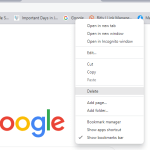Οι σελιδοδείκτες διευκολύνουν τον χρήστη να επισκεφτεί τον αγαπημένο και συχνά επισκέπτεται ιστότοπο χωρίς να πληκτρολογήσει το όνομά του. Βοηθά στην εξοικονόμηση χρόνου πληκτρολογώντας και επισκεπτόμενοι τον ιστότοπο με μη αυτόματο τρόπο. Ενεργοποιώντας τον σελιδοδείκτη, μπορείτε να αποκτήσετε πρόσβαση στον ιστότοπο που χρησιμοποιείτε περισσότερο κάνοντας κλικ στο όνομα του ιστότοπου. Εάν δεν χρησιμοποιείτε τους αναφερόμενους σελιδοδείκτες, μπορείτε να διαγράψετε αυτούς τους σελιδοδείκτες εύκολα από το πρόγραμμα περιήγησης Chrome.
Πώς να διαγράψετε σελιδοδείκτες στο Chrome [PC]
(1) Εκκινήστε το πρόγραμμα περιήγησης Chrome στον υπολογιστή σας.
(2) Κάντε δεξί κλικ στον σελιδοδείκτη που θέλετε να διαγράψετε.
(3) Κάντε κλικ στην επιλογή Διαγραφή από τη λίστα.
(4) Ο σελιδοδείκτης θα διαγραφεί από το Chrome σας.
Εναλλακτική Μέθοδος
(1) Εκκινήστε την εφαρμογή Google Chrome στον υπολογιστή σας.
(2) Κάντε κλικ στο εικονίδιο με τις τρεις τελείες στην επάνω δεξιά γωνία.
(3) Επιλέξτε την επιλογή Σελιδοδείκτης από το αναπτυσσόμενο μενού και πατήστε Διαχείριση σελιδοδεικτών .
(4) Μπορείτε επίσης να ανοίξετε τη Διαχείριση σελιδοδεικτών κάνοντας αναζήτηση στο chrome://bookmarks/ ή απλά πατώντας Ctrl+Shift+O για να ανοίξετε τη Διαχείριση σελιδοδεικτών στον υπολογιστή σας.
(5) Τώρα, κάντε κλικ στο εικονίδιο με τις τρεις τελείες κοντά στον σελιδοδείκτη που πρέπει να διαγράψετε.
(6) Κάντε κλικ στην επιλογή Διαγραφή για να διαγράψετε τον σελιδοδείκτη από το πρόγραμμα περιήγησής σας Chrome.
Εάν κάνετε εναλλαγή σε άλλο πρόγραμμα περιήγησης, μπορείτε εύκολα να εξαγάγετε τους σελιδοδείκτες στο Chrome πριν τους διαγράψετε.
Πώς να διαγράψετε όλους τους σελιδοδείκτες από το πρόγραμμα περιήγησης Chrome
(1) Ανοίξτε το πρόγραμμα περιήγησης Chrome στον υπολογιστή σας.
(2) Μεταβείτε στη Διαχείριση σελιδοδεικτών αναζητώντας chrome://bookmarks/ στο Chrome σας.
(3) Κάντε κλικ στην επιλογή Άλλοι σελιδοδείκτες από τον αριστερό πίνακα.
(4) Τώρα, πατήστε Ctrl+A στα Windows και Command + A στο πληκτρολόγιο Mac για να επιλέξετε όλους τους σελιδοδείκτες. Εάν θέλετε, μπορείτε να επιλέξετε συγκεκριμένους σελιδοδείκτες πατώντας πάνω τους.
(5) Πατήστε το Delete στο επάνω μέρος ή απλώς πατήστε το πλήκτρο Delete στο πληκτρολόγιό σας για να διαγράψετε όλους τους σελιδοδείκτες από το πρόγραμμα περιήγησης Chrome.
Πώς να διαγράψετε τα δεδομένα σελιδοδεικτών του προγράμματος περιήγησής σας Chrome στα Windows
(1) Πατήστε το πλήκτρο Windows + R στο πληκτρολόγιό σας για να ανοίξετε την εντολή Εκτέλεση.
(2) Στο πεδίο Άνοιγμα, πληκτρολογήστε την εντολή ως %LocalAppData%GoogleChromeUser DataDefault και πατήστε το κουμπί OK .
(3) Εντοπίστε και επιλέξτε το φάκελο Σελιδοδείκτες .
(4) Κάντε δεξί κλικ στο φάκελο Σελιδοδείκτης και επιλέξτε Διαγραφή για να διαγράψετε τα δεδομένα σελιδοδεικτών από τον υπολογιστή Windows.
Πώς να διαγράψετε τα δεδομένα σελιδοδεικτών του προγράμματος περιήγησης Chrome στο Mac
(1) Από την αρχική οθόνη σας, κάντε κλικ στο κουμπί Μετάβαση στο επάνω μέρος και επιλέξτε την επιλογή Μετάβαση στο φάκελο .
(2) Εισαγάγετε την εντολή ως ~/Library/Application Support/Google/Chrome/Default/ και κάντε κλικ στην επιλογή Μετάβαση .
(3) Επιλέξτε το φάκελο Σελιδοδείκτες και κάντε δεξί κλικ στο φάκελο .
(4) Κάντε κλικ στην επιλογή Μετακίνηση στον Κάδο και αδειάστε τον Κάδο για να αφαιρέσετε τα δεδομένα σελιδοδεικτών από το Mac σας.
Πώς να διαγράψετε τον σελιδοδείκτη στο Chrome Android
(1) Εκκινήστε το πρόγραμμα περιήγησης Chrome στο κινητό σας.
(2) Πατήστε το εικονίδιο με τις τρεις τελείες στην επάνω δεξιά γωνία.
(3) Επιλέξτε Σελιδοδείκτες από το αναπτυσσόμενο μενού.
(4) Πατήστε Σελιδοδείκτης για κινητά .
(5) Κάντε κλικ στο εικονίδιο με τις τρεις τελείες κοντά στον σελιδοδείκτη που πρέπει να διαγράψετε.
(6) Πατήστε την επιλογή Διαγραφή για να διαγράψετε τον σελιδοδείκτη από το Chrome σας.
Πώς να διαγράψετε σελιδοδείκτες στο Chrome iOS
(1) Ανοίξτε το πρόγραμμα περιήγησης Chrome στη συσκευή σας iOS.
(2) Κάντε κλικ στο εικονίδιο με τις τρεις τελείες στην κάτω δεξιά γωνία.
(3) Πατήστε την επιλογή Επεξεργασία σελιδοδείκτη .
(4) Πατήστε παρατεταμένα τον σελιδοδείκτη που πρέπει να διαγράψετε και πατήστε το πλήκτρο Διαγραφή στο κάτω μέρος της οθόνης σας για να διαγράψετε τον Σελιδοδείκτη από τη συσκευή σας iOS.
Πώς να επεξεργαστείτε σελιδοδείκτες στο Chrome
Εάν ο σελιδοδείκτης που έχετε αποθηκεύσει είναι λανθασμένος, αντί να τους διαγράψετε, μπορείτε να τους επεξεργαστείτε.
Σημείωση: Ενημερώστε το πρόγραμμα περιήγησης Chrome για να απολαύσετε τις νέες δυνατότητες.
1. Εκκινήστε το πρόγραμμα περιήγησης Google Chrome στον υπολογιστή σας.
2. Κάντε δεξί κλικ στον σελιδοδείκτη και κάντε κλικ στην επιλογή Επεξεργασία .
3. Τώρα μπορείτε να επεξεργαστείτε το όνομα και τη διεύθυνση URL του Σελιδοδείκτη.
4. Πατήστε αποθήκευση για να αποθηκεύσετε τις αλλαγές που κάνετε.
FAQ
1. Υπάρχει τρόπος διαγραφής πολλών σελιδοδεικτών στο Chrome;
Ναι, μπορείτε να διαγράψετε πολλούς σελιδοδείκτες ταυτόχρονα από το πρόγραμμα περιήγησης Chrome από το φάκελο Σελιδοδείκτες.
2. Πώς μπορώ να διαγράψω το ιστορικό περιήγησης στο Chrome;
Για να διαγράψετε το ιστορικό περιήγησης στο Chrome, κάντε κλικ στο εικονίδιο με τις τρεις κουκκίδες → Ιστορικό → Εκκαθάριση ιστορικού περιήγησης → Εκκαθάριση δεδομένων .
Πώς να προσθέσετε σελιδοδείκτη στο Chrome